腾讯会议共享PPT的方法
时间:2022-11-11 08:42:53作者:极光下载站人气:59
我们经常会需要使用腾讯会议软件来进行线上会议或是网课,无论是线上会议还是网课,我们都经常会需要在会议室中讲解PPT。有的小伙伴可能会遇到需要共享PPT的情况,这个时候我们该怎么在腾讯会议软件中将自己的PPT文件进行上传呢,其实很简单,我们在预定会议时,在预定会议页面中就能找到文档选项,点击文档右侧的“添加”选项,然后在文档页面中点击导入文档选项,再选择“从腾讯文档导入”或是“本地导入”,最后打开PPT文件即可。有的小伙伴可能不清楚具体的操作方法,接下来小编就来和大家分享一下腾讯会议共享PPT的方法。
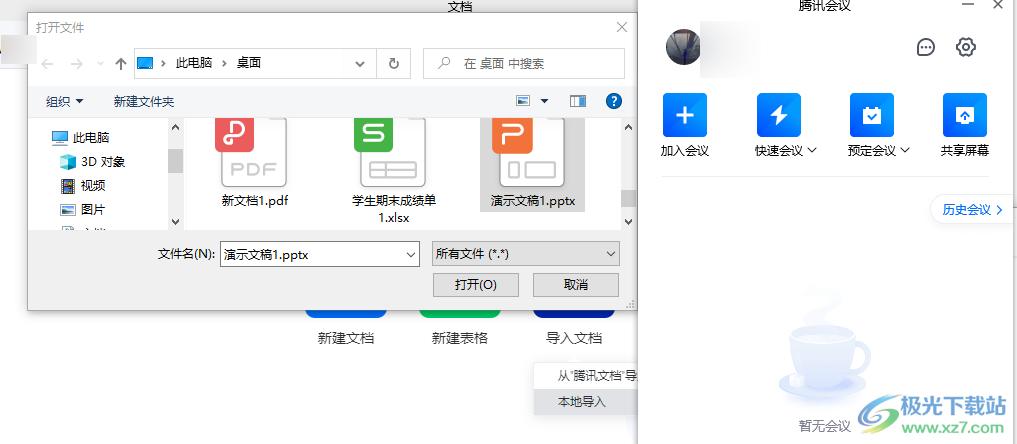
方法步骤
1、第一步,我们先打开腾讯会议软件,然后在软件页面中点击“预定会议”选项
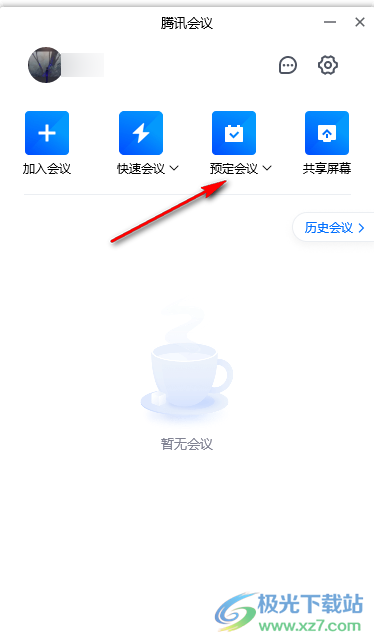
2、第二步,在预定会议页面中我们先完成主题、时间、人数、安全等选项的设置
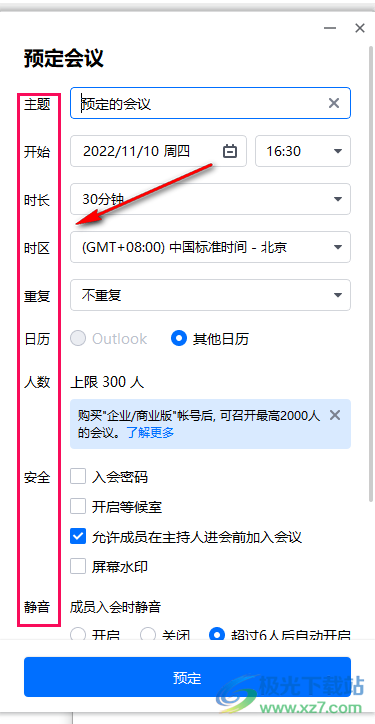
3、第三步,接着在页面下方找到“文档”选项,点击文档右侧的“添加”选项
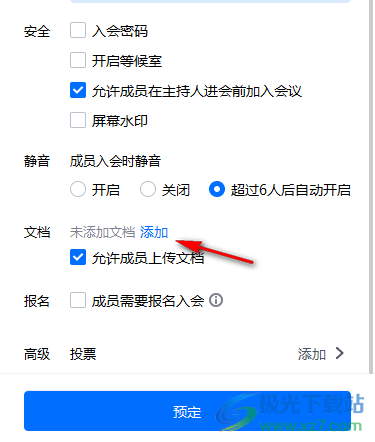
4、第四步,在文档页面中我们点击选择“导入文档”选项,然后再选择“从腾讯文档导入”或是“本地导入”
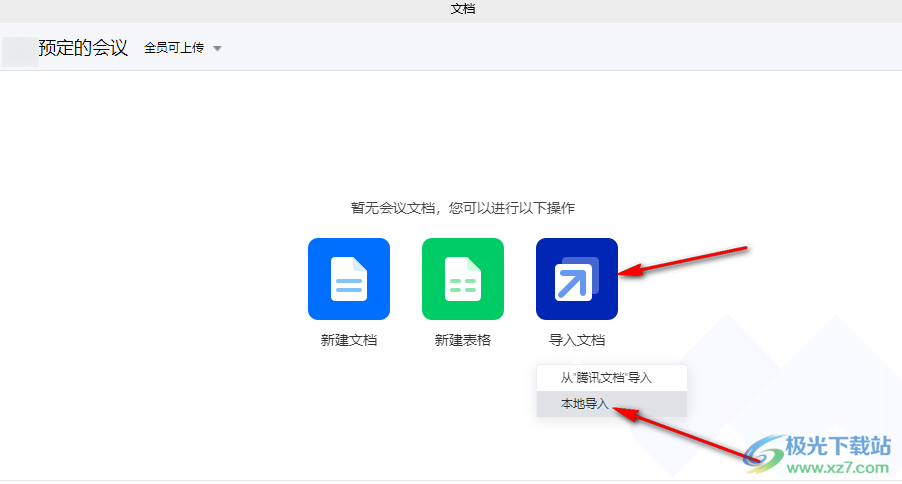
5、第五步,最后在文件夹页面中我们点击选择自己需要共享的PPT文件,然后点击“打开”选项即可
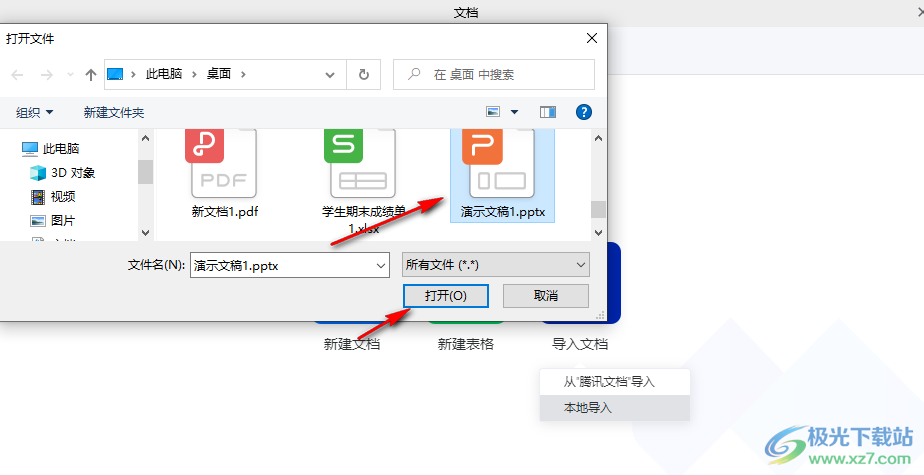
6、第六步,点击打开之后我们等待导入成功的弹框出现,在弹框中我们可以选择立即打开文档,也可以选择关闭窗口,然后点击“导入文档”选项,上传其它文档,也可以在腾讯会议中直接新建文档或表格
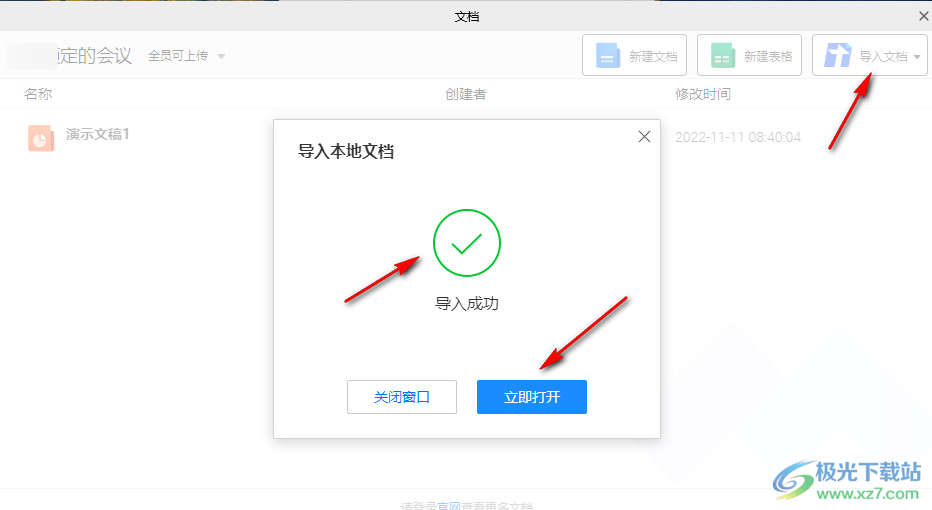
以上就是小编整理总结出的关于腾讯会议共享PPT的方法,我们先打开腾讯会议软件,然后点击进入预定会议页面,在该页面中找到文件选项,点击“添加”,接着在文档页面中点击“导入文档”选项,再选择“从腾讯文档导入”或是“本地导入”,最后在文件夹页面中选择PPT文件并点击打开即可,感兴趣的小伙伴快去试试吧。
相关推荐
相关下载
热门阅览
- 1百度网盘分享密码暴力破解方法,怎么破解百度网盘加密链接
- 2keyshot6破解安装步骤-keyshot6破解安装教程
- 3apktool手机版使用教程-apktool使用方法
- 4mac版steam怎么设置中文 steam mac版设置中文教程
- 5抖音推荐怎么设置页面?抖音推荐界面重新设置教程
- 6电脑怎么开启VT 如何开启VT的详细教程!
- 7掌上英雄联盟怎么注销账号?掌上英雄联盟怎么退出登录
- 8rar文件怎么打开?如何打开rar格式文件
- 9掌上wegame怎么查别人战绩?掌上wegame怎么看别人英雄联盟战绩
- 10qq邮箱格式怎么写?qq邮箱格式是什么样的以及注册英文邮箱的方法
- 11怎么安装会声会影x7?会声会影x7安装教程
- 12Word文档中轻松实现两行对齐?word文档两行文字怎么对齐?

网友评论